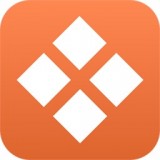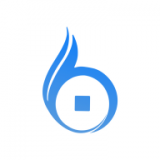如何使用UNetbootin把Win10 ISO镜像制作成系统安装U盘?
时间:2018-03-17 来源:互联网 浏览量:
如何使用UNetbootin把Win10 ISO镜像制作成系统安装U盘?现在大家都很少使用光盘来安装系统了,一般都使用U盘来安装系统,这就需要将Win10 ISO镜像制作成系统安装U盘,今天小编将给大家介绍一款系统安装U盘制作工具,那就是“UNetbootin”,下面小编给大家分享使用UNetbootin把Win10 ISO镜像制作成系统安装U盘的操作步骤。
最新版UNetbootin下载地址:
UNetbootin官网
使用UNetbootin把Win10 ISO镜像制作成系统安装U盘的操作步骤:
UNetbootin是绿色软件,无需安装即可使用。软件界面如图:

如何使用UNetbootin把Win10 ISO镜像制作成系统安装U盘?
简体中文版界面,很爽吧!
1、默认选中的是“发行版”,也就是Linux系统盘制作。如果要制作Windows系统盘,我们需要选择下方的“光盘镜像”。
2、然后点击右侧的三点状浏览按钮找到你电脑中下载好的Win10 ISO镜像文件,在底部选择你的U盘或移动硬盘(需提前播入设备)。
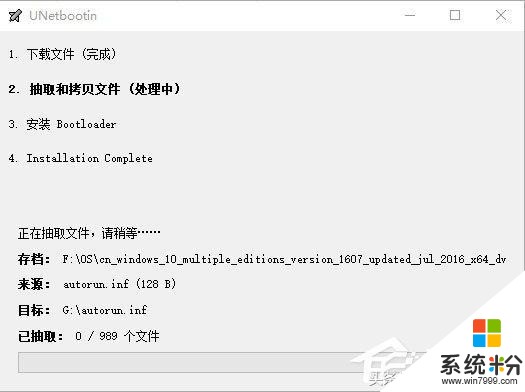
如何使用UNetbootin把Win10 ISO镜像制作成系统安装U盘?
3、然后点击“确定”,UNetbootin就会开始写入引导文件,接下来按照提示进行操作即可把U盘制作成系统安装盘。
以上便是使用UNetbootin把Win10 ISO镜像制作成系统安装U盘的操作步骤,方法很简单,有兴趣的伙伴可以根据小编的步骤试试。
我要分享:
相关资讯
- Windows 10 RS4预览版17115 ISO镜像正式发布
- 微软:Windows 10 RS4预览版17115 ISO镜像下周发布
- Win10 Build 16299企业版ISO镜像发布下载
- 微软向测试者放出Windows 10 build 16299 ISO镜像
- 微软: Windows10秋季更新Build 16296 ISO镜像
- 最新Win10官方ISO镜像下载: Build 16278
- 最新Windows 10官方ISO镜像下载:Build 16278
- Win10 Build 16251 ISO镜像发布下载
- 微软良心:Windows 10 Build 16251 ISO镜像发布下载
- 微软为MSDN订阅用户 提供Win 10 S的ISO镜像下载
热门手机应用
最新热门游戏
微软资讯推荐
- 1 微软发布Windows 10预览版本17035增加新功能Near Share
- 2 微软联合特斯拉铸造世界之最 可载275吨火箭的巨型飞机诞生!
- 3 微软想在面包屑大小的芯片上运行神经网络,发布嵌入式学习库ELL
- 4微软已经开始签署Windows 10 Redstone 4 RTM版本
- 5如此精简的win10还是头一次见,不到10G,运行比win7还流畅
- 6金山科创板上市,雷军终于迎来挑战微软这一天?
- 7Win1020H1最新版解决高CPU占用和性能低下问题
- 8我解决了win10卡顿问题,并得到关于创业的启发
- 9Win10创意者更新新功能:MBR无损转换GPT
- 10微软:中国区《极限竞速:地平线3》销量破纪录列第二 仅次于美国